Роли и права в «1С: 8»
 | Вопросы информационной безопасности волнуют многих руководителей. А при работе с учетной программой этот вопрос особенно важен. Вот сегодня мы и поговорим о том, как ограничить доступ работающих с программой пользователей к ненужной для них информации.
Анна САРАЕВА , экономист-аналитик Издательского дома «Фактор» |
Повысить уровень безопасности в «1С» призваны подсистема прав доступа и механизм аутентификации пользователей. Но прежде чем приступить к их настройке (созданию списка пользователей, присвоению каждому из них пароля и заданию им каких-либо прав), четко сформулируем, чего мы хотим достичь. А хотим мы следующего:
— исключить доступ к данным для тех работников организации, которые не являются пользователями системы;
— обеспечить всем пользователям доступ только к тем документам и информации, которые необходимы им для полноценного исполнения служебных обязанностей;
— определить для каждого пользователя совокупность действий, которые он может выполнять с этими документами.
Подробнее о том, как этого достичь, читайте ниже.
Роли и права в конфигураторе
В типовой конфигурации предусмотрено разграничение прав доступа пользователей к информации. Говоря о разграничении, я имею в виду создание списка пользователей, которые работают с информационной базой, и назначение им определенных прав. Что это даст? Во-первых, обеспечит определенную степень информационной безопасности предприятия, а во-вторых, упростит работу пользователям информационной системы, оставив им доступ только к необходимым документам и справочникам.
В «1С: 8» различают два типа прав —
основные и интерактивные. Основные права проверяются всегда, независимо от способа обращения к объектам информационной базы. К основным относятся права на «Чтение», «Изменение» и т. д. К интерактивным — права на «Просмотр» и «Редактирование». Проверка интерактивных прав производится при выполнении пользователем интерактивных операций — при просмотре данных в форме, при редактировании данных в форме и т. д. В случае если пользователь пытается совершить действие, которое ему не разрешено, система сформирует предупреждение «Нарушение прав доступа!».Права в списке прав имеют иерархию, т. е. одни права являются «старшими» по отношению к другим, «младшим» правам. В результате образуются цепочки взаимосвязей, которые автоматически отслеживаются системой. То есть при снятии разрешения на какое-либо право система сама снимает разрешения на все права, которые от него зависят, и наоборот. Например, для объекта установлены права на «
Просмотр» и «Редактирование». При снятии права на «Просмотр» автоматически снимается право на «Редактирование».В «1С: Бухгалтерии 8» разработчики создали несколько наборов прав, каждый из которых присущ определенной роли. Список ролей можно просмотреть, зайдя в Конфигуратор и открыв информационную базу, как показано на рис. 1. Окно редактирования набора прав представлено там же. В левом поле окна расположено дерево объектов прикладного решения. В правом верхнем поле — список прав, которые разрешены для объекта, выбранного в левой части окна. Все действия, напротив которых стоит флажок, разрешены. Таким образом, для роли «
Бухгалтер» при работе с документами вида «Авансовый отчет» разрешенными являются действия «Чтение», «Добавление», «Изменение» и т. д. Все перечисленные выше права роли относятся к объекту прикладного решения в целом, а не к отдельным его записям. Назначение доступа на чтение справочника означает, что право чтения дается на все элементы этого справочника и т. д. 
Если пользователю запрещено обращаться к какому-либо справочнику, то для него становятся недоступными также просмотр и редактирование всех тех полей объектов прикладного решения, в которых используется элемент данного справочника. Например, если установлен запрет на доступ к справочнику «
Контрагенты», то пользователь сможет просмотреть и отредактировать документы, в которых указан контрагент, но не сможет просмотреть или изменить информацию о контрагенте. В таких документах вместо информации о контрагенте в соответствующем поле будет сообщение «Объект не найден».В «1С: Предприятии 8» предусмотрена настройка прав доступа к данным, хранящимся в информационной базе, на уровне записей и полей информационной базы. Данная настройка выполняется специалистами на языке запросов «1С: Предприятия 8» в полях «
Ограничение доступа к данным» (рис. 1).
Список пользователей
Чтобы посторонние лица не имели доступа к информационной базе, создадим перечень пользователей, которым разрешена работа с системой. Сделать это можно как в Конфигураторе (причем на лету, без монопольного захвата базы), так и в режиме «1С: Предприятие». В Конфигураторе мы можем его открыть командой «
Администрирование → Пользователи», в режиме «1С: Предприятие» — в справочнике «Пользователи» через меню «Операции → Справочники → Пользователи».Оба списка связываются по имени пользователя (коду справочника) и содержат одну и ту же информацию. Администрирование основных параметров может производиться и в том и в другом режиме, но все возможности, конечно, предоставляются только в Конфигураторе. Рассмотрим каждый из этих способов.
Пользователи в конфигураторе
Как было сказано выше, открыть список пользователей в Конфигураторе можно командой «
Администрирование → Пользователи». На рис. 2 открыто окно редактирования настроек пользователя «Админенко (администратор)». На закладке «Основные» в поле «Имя» введено краткое имя пользователя. Именно оно отображается в диалоге выбора при запуске и по нему пользователь, заданный в Конфигураторе, идентифицируется с элементом справочника «Пользователи». В поле «Полное имя» можно ввести произвольное имя пользователя. 
В «1С: 8» возможны два варианта аутентификации пользователя. Первый — средствами самой «1С» (флажок напротив «
Аутентификация 1С: Предприятия»). В этом случае можно ввести пароль на право запуска от имени данного пользователя. Второй вариант, когда авторизация пользователя производится средствами операционной системы (флажок напротив «Аутентификация Windows»). В этом случае какие-либо действия пользователя по вводу «Имени пользователя» и пароля не требуются, так как в процессе запуска прикладного решения система определяет имя пользователя MS Windows, а затем на его основании выбирает соответствующего пользователя «1С: Предприятия».При формировании списка пользователей одному пользователю можно указать одну или несколько ролей, доступных при работе с прикладным решением. Сделать это можно на закладке «
Прочие», установив флажок напротив нужных ролей в списке «Доступные роли» (рис. 3). При этом имейте в виду: если хотя бы одна роль пользователя разрешает определенное действие над объектом, то доступ разрешен. 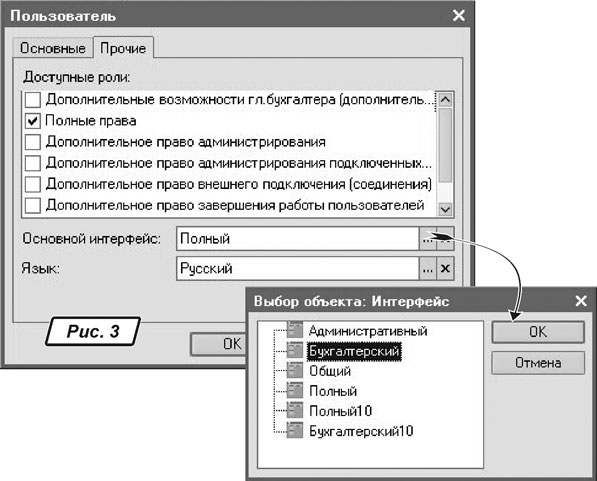
Для обычного запуска программы необходим минимальный набор прав. Таким набором обладает роль «
Бухгалтер». Если рядовой пользователь не обладает полными правами (а обычно так и бывает), ему должна быть назначена хотя бы эта.В поле «
Основной интерфейс» указывают интерфейс пользователя по умолчанию, но в режиме исполнения пользователь может переключать его выбором пунктов меню «Сервис → Переключить интерфейс» (если ему даны такие права). Язык интерфейса выбирается из числа определенных в Конфигураторе (поле «Язык»).После ввода нового пользователя в список пользователей базы данных в Конфигураторе при первом запуске «1С: Предприятия» от его имени появляется диалоговое окно (рис. 4), в котором необходимо указать, что данный пользователь в информационной базе будет вести учет только по одной организации (если да, то в поле «
Организация, от лица которой ведется учет» указывают ее) или по нескольким организациям. После чего новый пользователь автоматически регистрируется в справочнике «Пользователи» и ему демонстрируются все окна приветствия, а также информации о том, как лучше начать работу с программой. 
Справочник «Пользователи» в режиме «1С: Предприятие»
Основное назначение данного справочника — идентификация пользователя, созданного в Конфигураторе.
Через меню «
Сервис → Настройки пользователя» открывается диалог справочника только текущего пользователя, а весь справочник можно открыть через меню «Операции → Справочники → Пользователи» (рис. 5). Кроме основного назначения, данный справочник предназначен так же для:1) установки значений по умолчанию;
2) установки прав пользователя;
3) обозначений авторства при вводе документов (все документы имеют реквизит «
Ответственный»). 
Форма элемента справочника представляет из себя не более чем удобное средство для просмотра и редактирования связанной информации и прав пользователя. В диалоге отражаются закладки с настройками и контактной информацией пользователя.
На закладке «
Настройка» определяются индивидуальные настройки текущего пользователя — это значения «по умолчанию». Данные настройки сгруппированы по функциональному назначению:— настройки по умолчанию обеспечивают подстановку соответствующих значений в однотипные реквизиты документов, справочников, отчетов и обработок прикладного решения. При грамотном использовании этого механизма существенно сокращается время работы пользователей с объектами информационной системы, исключаются многие виды ошибок ввода;
— настройки панели функций управляют поведением сервисного механизма «
Панель функций», с помощью которого можно осуществлять быструю навигацию по разделам информационной системы и получать контекстную справку. Особенно полезно использование этого механизма в начале работы;— остальные настройки управляют поведением системы на уровне конкретных ее элементов. Например, при включении контроля корреспонденции счетов во всех документах, справочниках и отчетах при выборе значения счета из бухгалтерского плана счетов будет осуществляться принудительный отбор счетов, доступных к выбору, исходя из состояния специализированного регистра сведений «
Корректные корреспонденции счетов бухгалтерского учета». Это сильно ограничит возможности конкретного пользователя, в то время как у его соседа информационная система будет себя вести совсем иначе (описываемый флаг выключен).На закладке «
Контактная информация» вводится информация о контактной информации пользователя — адрес, телефон, адрес электронной почты и т. д.Для записи нового пользователя в режиме «1С: Предприятия» в справочник «
Пользователи» обязательно в «Настройках пользователя» выбираем, как будет вестись учет. Если предполагается, что новый пользователь информационной базы ведет учет только по одной организации, то в группе настроек «Основные значения для подстановки в документы и справочник» в графе «Основная организация» (рис. 5) нужно указать ту же самую организацию. Если же он будет вести учет по всем организациям, отмечаем флажком настройку «Учет по всем организациям». Указав все остальные настройки пользователя, сохраняем их. Далее программа предложит автоматически создать пользователя базы данных — соглашайтесь. После этого откроется диалоговое окно, как на рис. 6. Значения полей здесь такие же как, при создании пользователя в режиме Конфигуратора. 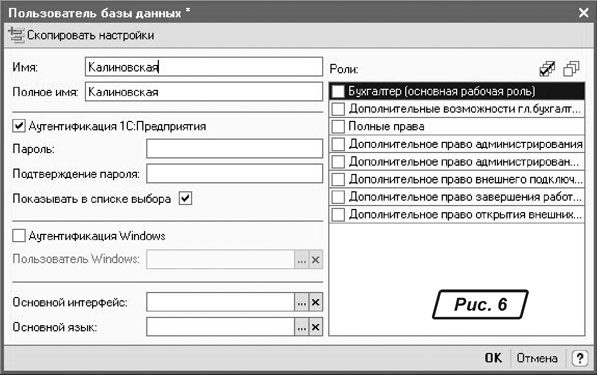
Механизм настройки прав и ролей, реализованный в «1С: Предприятие 8», способствует сохранению коммерческой тайны, позволяет уменьшить количество как случайных, так и преднамеренных ошибок, связанных с человеческим фактором. Да и недоступность лишней информации также делает работу пользователя более комфортной.
Если у вас в процессе работы возникли какие-либо трудности, пишите нам на форум
http://www.bk.factor.ua/forum .






